Πώς να καθαρίσετε τον ελεύθερο χώρο στο Mac σας

Έχετε ένα παλαιότερο Mac με κανονικό σκληρό δίσκο; Μάθετε πώς μπορείτε να βεβαιωθείτε ότι τα διαγραμμένα αρχεία δεν μπορούν να ανακτηθούν καθαρίζοντας με ασφάλεια τον ελεύθερο χώρο στη μονάδα δίσκου.
Όταν διαγράφετε αρχεία σε έναν κανονικό σκληρό δίσκο στο Mac (όχι σε ένα SSD), τα αρχεία παραμένουν στη μονάδα δίσκου. Αλλά δεν είναι πλέον προσβάσιμες από το Mac σας.
Ωστόσο, όποιος παίρνει μια λαβή του Mac σας και ο οποίος έχει ενδιάμεσες δεξιότητες στον υπολογιστή μπορεί να είναι σε θέση να ανακτήσει τα διαγραμμένα αρχεία από το δίσκο σας. Αν δεν τα διαγράψετε με ασφάλεια πρώτα.
Αν δεν έχετε ήδη διαγράψει με ασφάλεια τα αρχεία σας,δεν είναι αργά. Εάν διαθέτετε έναν κανονικό σκληρό δίσκο περιστροφής (σκληρό δίσκο) στον Mac σας, μπορείτε να σκουπίσετε με ασφάλεια τον ελεύθερο χώρο στο Mac σας, αποτρέποντας την αποκατάσταση οποιωνδήποτε αρχείων που δεν έχουν διαγραφεί με ασφάλεια. Αν το Mac σας διαθέτει SSD, δεν χρειάζεται να σκουπίσετε με ασφάλεια τον ελεύθερο χώρο και δεν πρέπει.
Σήμερα θα συζητήσουμε τι συνέβη με τη λειτουργία "Ασφαλής κατάργηση ελεύθερου χώρου" στο βοηθητικό πρόγραμμα Disk στο Mac σας και πώς μπορείτε να σκουπίσετε με ασφάλεια τον ελεύθερο χώρο στον σκληρό δίσκο του Mac χωρίς αυτή τη δυνατότητα.
Τι συνέβη για την εξασφάλιση του ελεύθερου χώρου στο macOS;
Η λειτουργία "Ασφαλής διαγραφή ελεύθερου χώρου" στο δίσκοΤο βοηθητικό πρόγραμμα στο Mac σας πρόσθεσε ένα επίπεδο προστασίας προσωπικών δεδομένων και ασφάλειας για τη διαγραφή αρχείων. Η δυνατότητα σάς επέτρεψε να αντικαταστήσετε τον ελεύθερο χώρο σε μια μονάδα δίσκου για να αποφύγετε την ανάκτηση των διαγραμμένων αρχείων.
Οι σύγχρονες εκδόσεις του macOS και νεότερες εκδόσεις τουΤο OS X, όπως το El Capitan, δεν περιλαμβάνει τη λειτουργία "Ασφαλής διαγραφή ελεύθερου χώρου" στο Disk Utility. Επειδή οι περισσότεροι Macs έρχονται πλέον με μονάδες Solid State Drives (SSD) αντί για κανονικούς σκληρούς δίσκους, η Apple αισθάνεται ότι δεν υπάρχει ανάγκη για το χαρακτηριστικό αυτό. Όταν διαγράφετε αρχεία κανονικά σε ένα SSD, είναι δύσκολο να ανακτήσετε αυτά τα δεδομένα.
Η Apple εξήγησε ότι δεν χρειάζεται να διαγράψετε με ασφάλεια το SSD του Mac σας στο online γνωστικό πεδίο:
Με μονάδα SSD, Ασφαλής διαγραφή και διαγραφή δωρεάνΔεν διατίθεται χώρος στο βοηθητικό πρόγραμμα δίσκου. Αυτές οι επιλογές δεν απαιτούνται για μια μονάδα SSD, επειδή μια τυπική διαγραφή καθιστά δύσκολη την ανάκτηση δεδομένων από ένα SSD.
Είτε έχετε SSD είτε σκληρό δίσκο, πρέπει να χρησιμοποιήσετεFileVault για την προστασία των δεδομένων σας. Το FileVault κρυπτογραφεί ολόκληρη τη μονάδα σας, έτσι ώστε να προστατεύονται όλα τα αρχεία σας. Χρειάζεστε έναν κωδικό πρόσβασης για να αποκτήσετε πρόσβαση σε οτιδήποτε στη μονάδα δίσκου. Χωρίς αυτήν, τα δεδομένα σας παραμένουν κρυπτογραφημένα και ασφαλή από μη εξουσιοδοτημένη πρόσβαση
Σαφώς σκουπίστε τον ελεύθερο χώρο στο Mac σας χρησιμοποιώντας τη γραμμή εντολών
Πριν σκουπίσετε τον ελεύθερο χώρο στο Mac χρησιμοποιώντας τη γραμμή εντολών, δημιουργήστε αντίγραφα ασφαλείας των δεδομένων σας.
Μόλις δημιουργήσετε αντίγραφα ασφαλείας των δεδομένων σας, ανοίξτε την εφαρμογή Terminal από το Εφαρμογές> Βοηθητικά προγράμματα ντοσιέ.
Στη συνέχεια, πληκτρολογήστε την ακόλουθη εντολή στη γραμμή εντολών και πατήστε Εισαγω.
diskutil secureErase freespace 4 /Volumes/Macintosh HD
Βεβαιωθείτε ότι έχετε συμπεριλάβει "freespace" στην εντολή. Αυτό υποδεικνύει ότι σβήνετε μόνο τον ελεύθερο χώρο στη μονάδα δίσκου και όχι ολόκληρο το δίσκο.
Ο αριθμός "4" υποδηλώνει το επίπεδο σκουπίσματος που εκτελείται στον ελεύθερο χώρο της μονάδας. Μπορείτε να χρησιμοποιήσετε το "4" για το επίπεδο σκουπίσματος ή να επιλέξετε μια άλλη επιλογή από την ακόλουθη λίστα:
- 0 - Σβήσιμο μηδενικής πλήρωσης με ένα πέρασμα.
- 1 - Διαγραφή τυχαίας πλήρωσης με ένα πέρασμα.
- 2 - Ασφαλής διαγραφή DoD 7-pass.
- 3 - Αλγόριθμος Gutmann 35-pass ασφαλής διαγραφή.
- 4 - US DoE αλγόριθμος 3-πέρασμα ασφαλής διαγραφή.
Όσο περισσότερα περάσματα κάνετε όταν σκουπίζετε τον ελεύθερο χώρο, τόσο μεγαλύτερη είναι η διάρκεια της διαδικασίας.
Αντικαταστήστε το "Macintosh HD" με το όνομα τουτον όγκο που θέλετε να σκουπίσετε τον ελεύθερο χώρο. Αν το όνομα του τόμου περιέχει ένα κενό, πληκτρολογήστε μια ανάστροφη κάθετο μπροστά από το διάστημα, όπως κάναμε και στην εντολή μας. Βεβαιωθείτε ότι έχετε συμπεριλάβει "/ Volumes /" πριν από το όνομα του τόμου.
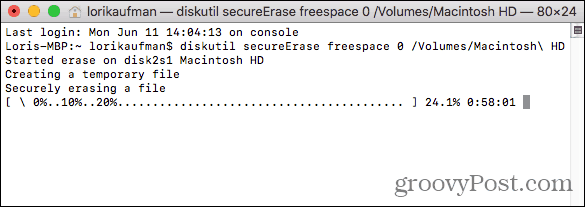
Όταν ολοκληρωθεί η διαδικασία σκουπίσματος, θα εμφανιστεί ένα μήνυμα και θα επιστρέψετε στη γραμμή εντολών.
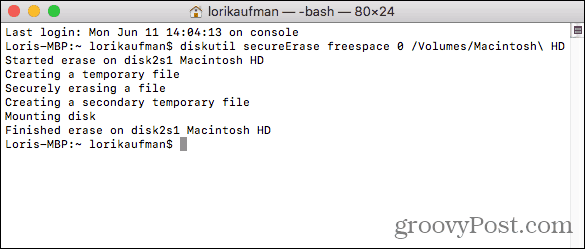
Σαφώς σκουπίστε τον ελεύθερο χώρο στο Mac σας χρησιμοποιώντας το CCleaner
Το CCleaner για Mac διαθέτει λιγότερα διαθέσιμα εργαλεία από τοCCleaner για Windows. Αλλά μπορείτε να το χρησιμοποιήσετε για να σκουπίσετε με ασφάλεια τον ελεύθερο χώρο σε έναν σκληρό δίσκο χρησιμοποιώντας την δωρεάν έκδοση του CCleaner. Μπορείτε να πληρώσετε για την έκδοση Pro, αλλά δεν είναι απαραίτητο.
Κατεβάστε και εγκαταστήστε το CCleaner. Όταν ανοίγετε το πρόγραμμα, κάντε κλικ στο κουμπί Εργαλεία στο αριστερό παράθυρο. Στη συνέχεια, κάντε κλικ στο κουμπί Διαγραφή ελεύθερου χώρου στο μεσαίο τμήμα.
Επιλέξτε έναν τόμο που θέλετε να σβήσετε τον ελεύθερο χώρο. Αν επιλέξετε SSD, εμφανίζεται ένα μήνυμα στο Λεπτομέριες Το παράθυρο "Erase Free Space" δεν είναι διαθέσιμο για SSD.
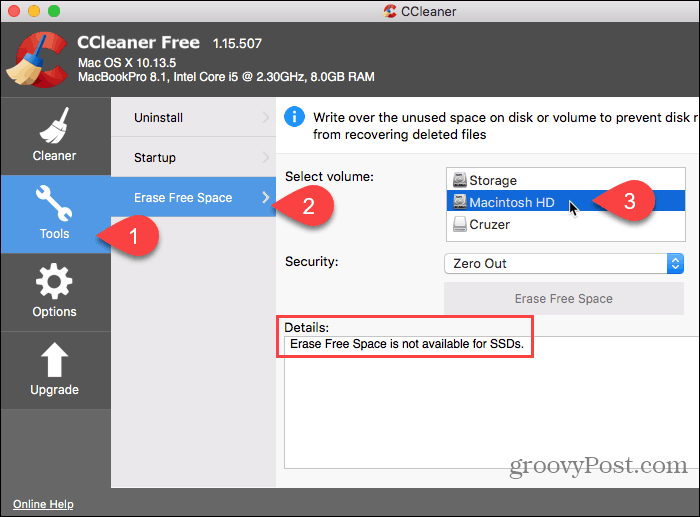
Μόλις επιλέξετε έναν κανονικό σκληρό δίσκο, επιλέξτε μία από τις ακόλουθες επιλογές από το Ασφάλεια αναπτυσσόμενη λίστα.
- Μηδέν
- 7-Pass Erase
- 35-Pass Erase
Στη συνέχεια, κάντε κλικ στο κουμπί Διαγραφή ελεύθερου χώρου.

Η CCleaner σας προειδοποιεί ότι η διαδικασία μπορεί να διαρκέσει αρκετές ώρες για να ολοκληρωθεί.
Για να ξεκινήσετε τη διαγραφή του ελεύθερου χώρου στην επιλεγμένη μονάδα, κάντε κλικ στο κουμπί Ναί. Εάν έχετε αλλάξει γνώμη, κάντε κλικ στην επιλογή Οχι.
Εάν κάνατε κλικ Ναί, πληκτρολογήστε τον κωδικό σας, εάν σας ζητηθεί.
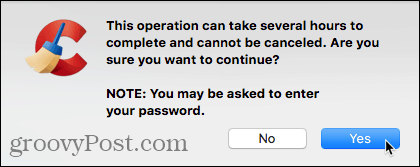
Η διαδικασία σκουπίσματος αρχίζει και η πρόοδος εμφανίζεται στο Λεπτομέριες κουτί.
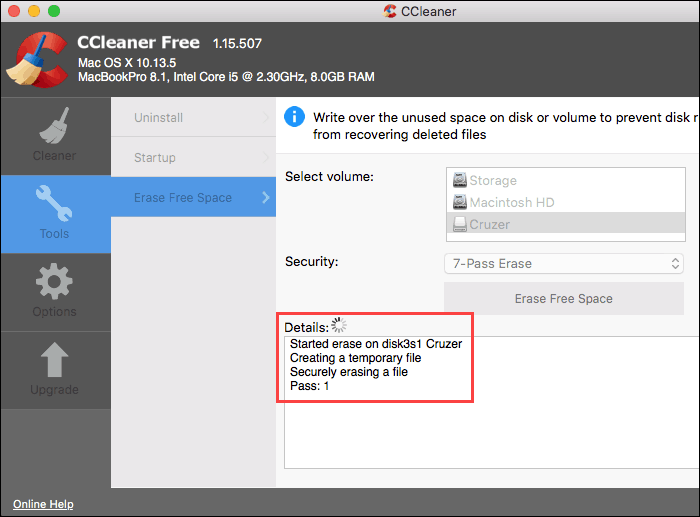
Αποτροπή της ανάκτησης ιδιωτικών δεδομένων
Οι συσκευές Apple, συμπεριλαμβανομένων των Mac, είναι γνωστέςπου διαρκεί πολύ καιρό. Επομένως, αν έχετε ακόμα ένα παλαιότερο Mac με κανονικό σκληρό δίσκο, χρησιμοποιήστε μία από αυτές τις μεθόδους για να διασφαλίσετε ότι τα ευαίσθητα διαγραμμένα αρχεία σας δεν μπορούν να ανακτηθούν.
Εάν χρησιμοποιείτε επίσης υπολογιστή με Windows, ακολουθούν μερικοί τρόποι με τους οποίους μπορείτε να σκουπίσετε με ασφάλεια τον ελεύθερο χώρο στα Windows.
Ξέρετε για οποιεσδήποτε άλλες μεθόδους ή εργαλεία γιασκουπίζοντας με ασφάλεια τον ελεύθερο χώρο σε Mac ή σε άλλες ασφαλείς επιλογές κατάργησης δεδομένων για τις σύγχρονες εκδόσεις του λειτουργικού συστήματος Mac; Μοιραστείτε τις σκέψεις και τις ιδέες σας μαζί μας στα παρακάτω σχόλια!










Αφήστε ένα σχόλιο